segundo periodo
UNIDAD 2. ACCIONES BÁSICAS DE WORD
Competencia
Escribir textos en Microsoft Word, teniendo en cuenta la configuración de páginas y el formato del texto
Desempeño cognitivo
Reconoce el programa Word como un editor de texto
Identifica las diferentes barras de herramientas y las opciones de estas.
Reconocer cuando un texto está escrito en mayúscula o en minúscula.
Desempeño procedimental
Sigue adecuadamente los pasos para ingresar al procesador de texto Word
Guarda información en diferentes discos
Selecciona y edita textos usando negrilla, subrayado y cursiva.
Selecciona textos para hacerle cambios como estilo, tamaño y color de fuente.
Desempeño actitudinal
Comprende la importancia del programa Word para realizar actividades de otras áreas
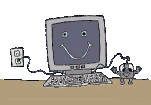


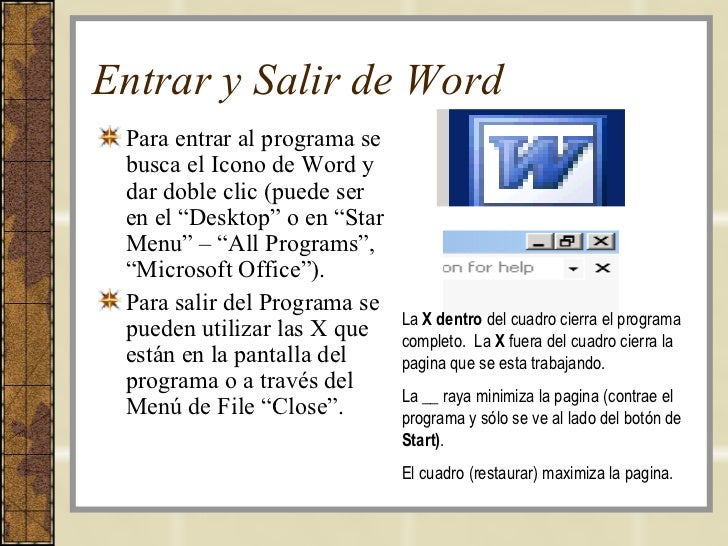
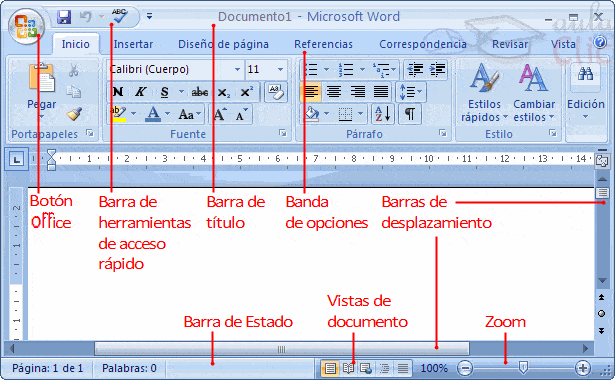
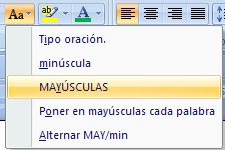
.jpg)



